İlan
 Son birkaç yılda, taşınabilir uygulamalar Windows kullanıcıları arasında gerçekten büyük bir popülerlik kazanmıştır. Adından da anlaşılacağı gibi, taşınabilir uygulamalar kavramı, en sevdiğimiz yazılımı önce yüklemeden kullanmamızı sağlar. Bu, uygulamaları USB sürücümüzde taşıyabileceğimiz veya bulutta bir yerde saklayabileceğimiz ve uyumlu herhangi bir bilgisayardan kullanabileceğimiz anlamına gelir.
Son birkaç yılda, taşınabilir uygulamalar Windows kullanıcıları arasında gerçekten büyük bir popülerlik kazanmıştır. Adından da anlaşılacağı gibi, taşınabilir uygulamalar kavramı, en sevdiğimiz yazılımı önce yüklemeden kullanmamızı sağlar. Bu, uygulamaları USB sürücümüzde taşıyabileceğimiz veya bulutta bir yerde saklayabileceğimiz ve uyumlu herhangi bir bilgisayardan kullanabileceğimiz anlamına gelir.
Ancak, başparmak sürücünüzde büyük bir taşınabilir uygulama koleksiyonunuz varsa, uygulamaları tutmanın ve bunları kullanmanın iki farklı şey olduğunu bileceksiniz. Uygulamaları açmak için taşınabilir uygulama klasöründen / klasörüne gidip gelmek zamanla sinir bozucu hale gelebilir. Bu nedenle taşınabilir bir uygulama başlatıcısının yardımına ihtiyacımız var ve CodySafe [Broken URL Removed] en çok önerilen adlardan biri.
Uygulama Başlatıcı ve Daha Fazlası
Taşınabilir uygulamaların en büyük sorunlarından biri, yerel sabit disk ve Başlat Menüsünde bulunmamasıdır. Bu yüzden onları açmanın tek yolu, Windows Gezgini'ni uygulamanın konumuna giderek ve öğeleri manuel olarak seçmektir. Bu yüzden çoğu taşınabilir uygulama yöneticisinin ana işlevi bir uygulama başlatıcısıdır. CodySafe farklı değil. İsterseniz uygulamayı sabit sürücüye yükleyebilir ve uygulama başlatıcısı olarak kullanabilirsiniz.
Ancak uygulama sadece bir başlatıcıdan daha fazlasıdır. CodySafe, taşınabilir uygulamaları yönetmemize yardımcı olmak için özel olarak bir başparmak sürücüsünden çalıştırılmak üzere tasarlanmış başka özelliklere de sahiptir. Özelliklerden yararlanmak için, kurulum sırasında taşınabilir sürücünüzü hedef olarak seçtiğinizden emin olun.
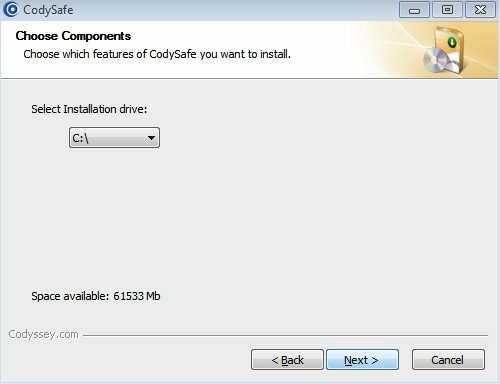
Kurulumdan sonra uygulama sistem tepsisinde bulunur. Tepsi simgesine tıklamak CodySafe’nin ana penceresini açar. Arayüz, Belgeler, Resimler, Müzik, Video, Windows Gezgini ve Seçeneklere hızlı erişim sağlayan Windows'un kendi Başlat Menüsüne benzer.
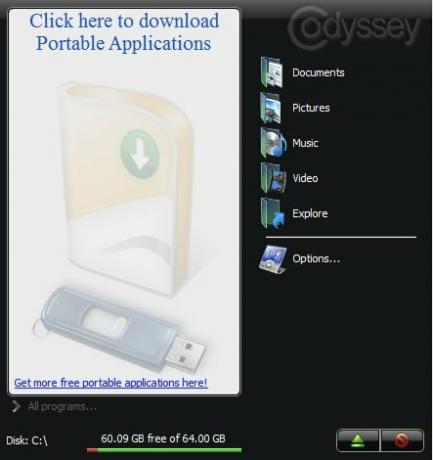
İlk kez kullandığınızda, Taşınabilir Uygulamalar bölmesi yine de boş olacaktır. Beyaz boş bölmeyi tıklayarak taşınabilir uygulamaları indirebilir ve koleksiyonunuza ekleyebilirsiniz. Bir dizi taşınabilir uygulamayı arayabileceğiniz ve indirebileceğiniz Codyssey’nin indirme sayfasına yönlendirileceksiniz.
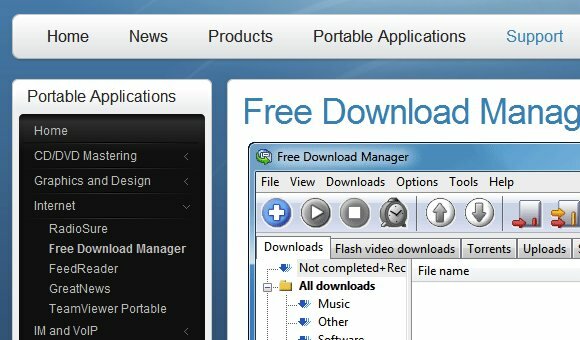
Önceki makalemize bakarak daha fazla taşınabilir uygulama bulabilirsiniz USB Stick'iniz için 100 Taşınabilir Uygulama (Mac ve Win için) Windows ve macOS için USB Stick'iniz için 100 Taşınabilir UygulamaTaşınabilir uygulamalar, en sevdiğiniz yazılımı bir flash sürücü veya bulut depolama aracılığıyla istediğiniz yere götürmenizi sağlar. İşte oyunlardan görüntü editörlerine kadar her türlü ihtiyacınızı karşılayacak 100 tanesi. Daha fazla oku veya ayrıca PAC ile kendinizinkini yaratın Kendi Taşınabilir Uygulamalarınızı Kolayca Oluşturma Daha fazla oku .
Hediyeler
“Seçenekler”Ana pencerede, uygulama Kontrol Panelini görüntüler. Burası CodySafe’in özelliklerine erişebileceğiniz ve bunları özelleştirebileceğiniz yerdir.
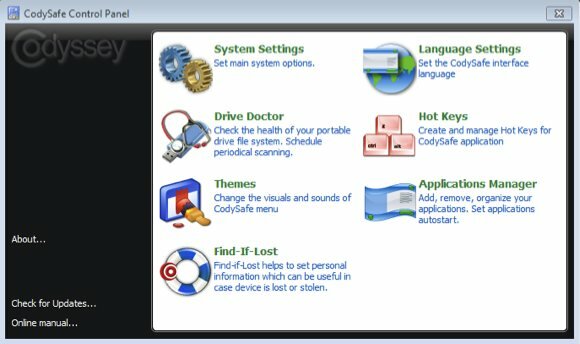
CodySafe ile birlikte gelen harika özelliklerden biri “Sürücü Doktor“. Bu araç, diskinizi taramanıza, virüs bulaşmalarını (ViruSense ile) önlemenize ve disk hatalarını düzeltmenize yardımcı olacaktır. İsterseniz tarama işlemini de otomatik hale getirebilirsiniz.
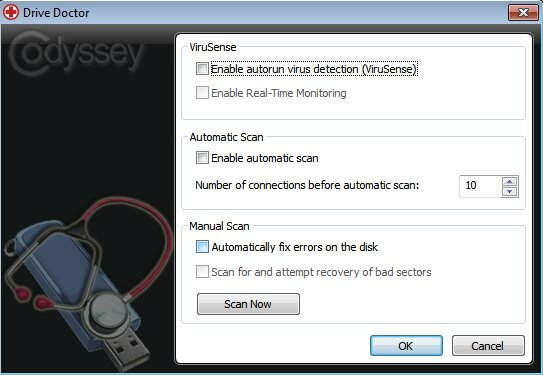
Bir başka ilginç özellik “Bul-If-Kayıp“. CodySafe, USB sürücünüzün genel alanı içinde iletişim bilgilerinizle bir metin dosyası oluşturmanıza yardımcı olacaktır. Bu ayrıntılar, iyi kalpli insanların kayıp sürücünüze rastlarlarsa sürücüyü size geri vermelerine yardımcı olacaktır.
İletişim bilgilerinizle bir metin dosyası oluşturmak yeterince basit olsa da, sadece birkaç kişi bunu düşündü. Ayrıca, CodySafe aracını kullanarak bir tane oluşturmak daha hızlı ve daha eğlenceli.
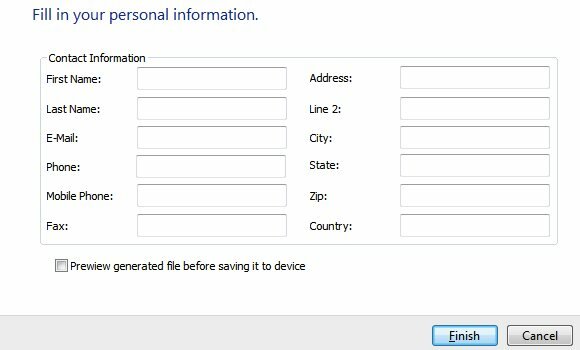
Metin böyle görünüyor.
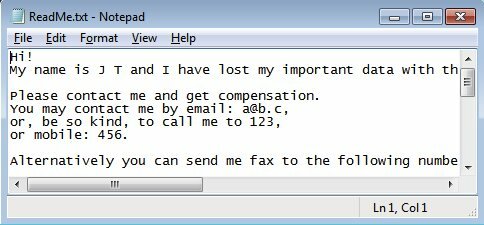
Klavye kullanıcısıysanız ve farenin kısayol tuşlarını tercih ediyorsanız, kendi “Kısayol Tuşlarınızı” tanımlayarak taşınabilir uygulamalarla daha hızlı çalışabilirsiniz. Bir işlemin kısayol tuşunu “Kısayol Tuşları”Sütununda görebilirsiniz.
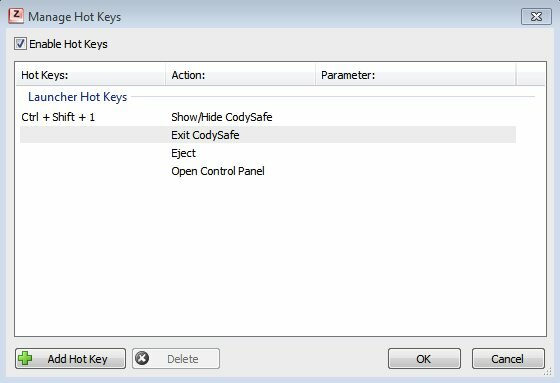
Daha fazla işlem ve daha fazla kısayol tuşu eklemek de mümkündür.Kısayol Tuşu Ekle" buton.
Son fakat en az değil, bence “Uygulama Yöneticisi”Herkesin en önemli özelliğidir. CodyFree tarafından yönetilecek taşınabilir uygulamalar ekleyeceğiniz yer burası. Eklemek istediğiniz taşınabilir uygulamanın konumuna göz atın ve “Uygulamak“. Diğer taşınabilir uygulamalar için işlemi tekrarlayın.
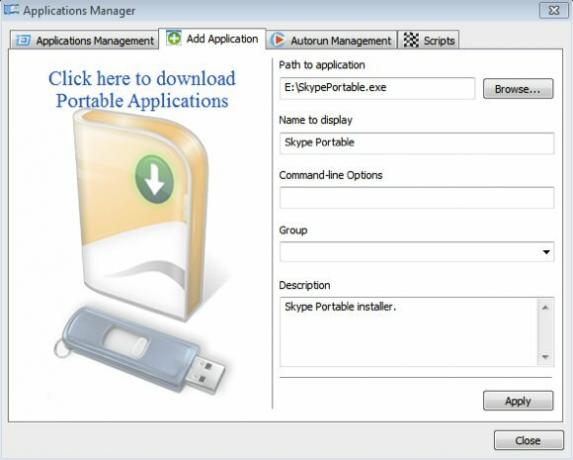
Küçük sürücünüzü bir bilgisayara her taktığınızda taşınabilir uygulamalarınızın otomatik olarak çalışmasını istiyorsanız, “Otomatik Çalıştırma Yönetimi”Sekmesine gidin ve taşınabilir uygulamaları listeye ekleyin.
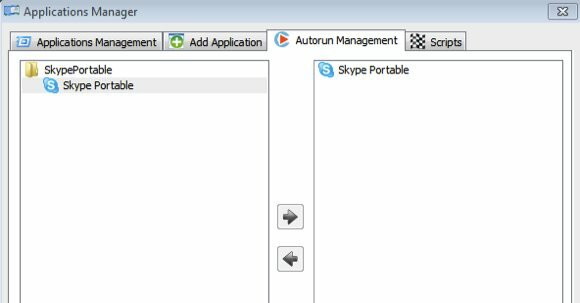
İleri düzey kullanıcılar ortama komut dosyaları ekleyebilir. Komut dosyaları, CodySafe çalıştırmadan önce ve / veya sonra bir şeyler yapmanıza yardımcı olacaktır.
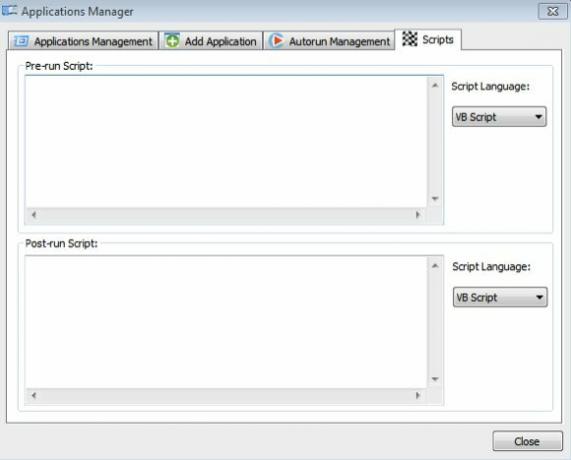
CodySafe ile donatılmış, taşınabilir uygulamalar kullanarak parkta bir yürüyüş olacak. Başparmak sürücünüzü bir bilgisayara takın ve tüm favori uygulamalarınız sadece bir tıklama / kısayol tuşu olacak,
CodySafe'i denedin mi? Taşınabilir uygulamalarınızı yönetmek için başka uygulamalar mı kullanıyorsunuz? Görüşlerinizi ve sırlarınızı aşağıdaki yorumlarda paylaşın.
Endonezyalı bir yazar, kendi kendini ilan eden müzisyen ve yarı zamanlı mimar; SuperSubConscious adlı bloguyla bir dünyayı her seferinde daha iyi bir yer yapmak isteyen
